Premiere制作GIF动画图片
1、下载Premiere CS6绿色版软件,这个软件可以在百度或者360等搜索引擎随便都能找到。
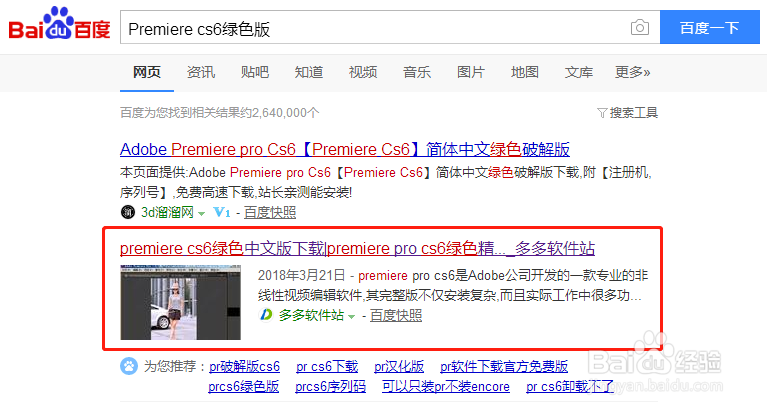
2、软件下载之后进行安装,由于是绿色软件,安装过程非常简单。点击紫色文件安装即可。
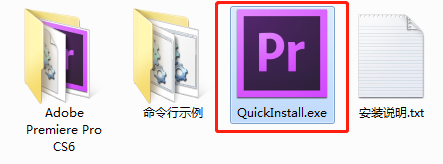
3、软件安装完成之后会在桌面生成一个Adobe Premiere Pro CS6快捷方式,双击该图标即可进入软件。
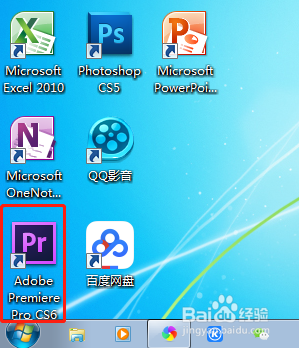
4、进入软件之后点击新建项目就可以设置项目保存的位置,然后设置一下图片中方框中的内容,方框外的就不需要理会了,因为不需要太过专业的处理。
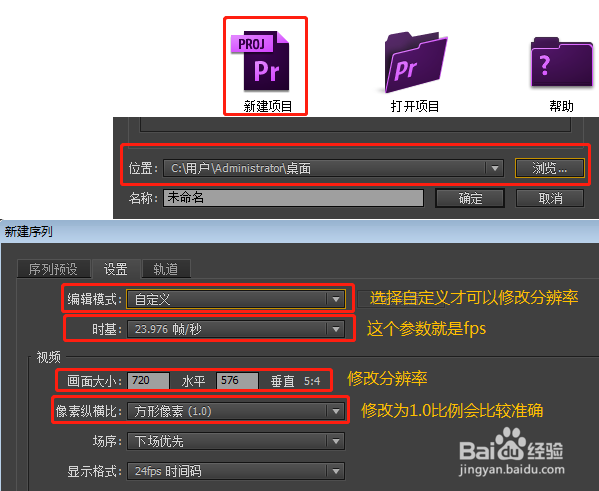
5、设置完上面的步骤进入软件的工作区之后,在左下角空白处右键菜单选择导入或者直接双击导入我们准备处理的视频素材。
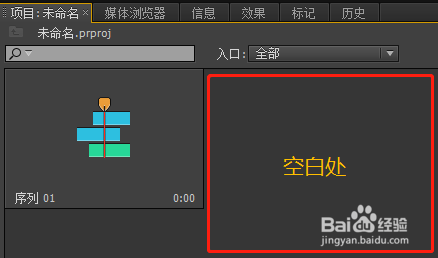
6、双击我们刚才导入的素材就会发现软件工作区的左上角就会出现视频播放画面,然后我们就播放预览一下,利用上面的{}按钮标记选择菀蒯踔观我们准备做成GIF图片的片段,选择完毕之后点击插入按钮就可以发现我们选择的片段出现在了软件工作区右下角的视频1轴上。
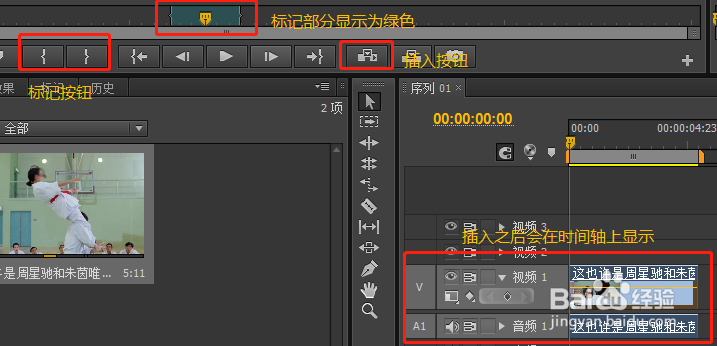
7、如果需要调整视频的速度可以右键视频1轴上的视频选择速度/持续时间进行调整,调整完毕之后就可以导出GIF图片。具体操作是碚枞凇悄选择文件菜单里的导出媒体或者快捷键CTRL+M打开导出设置界面,然后按照图片方框中参数进行设置,设置完成之后点击导出按钮生成GIF图片即可。
